您好,登錄后才能下訂單哦!
您好,登錄后才能下訂單哦!
這篇文章將為大家詳細講解有關在vs2019中Qt的設置方法,小編覺得挺實用的,因此分享給大家做個參考,希望大家閱讀完這篇文章后可以有所收獲。
下載對應Qt擴展
在vs2019中搜索下載qt vs tools
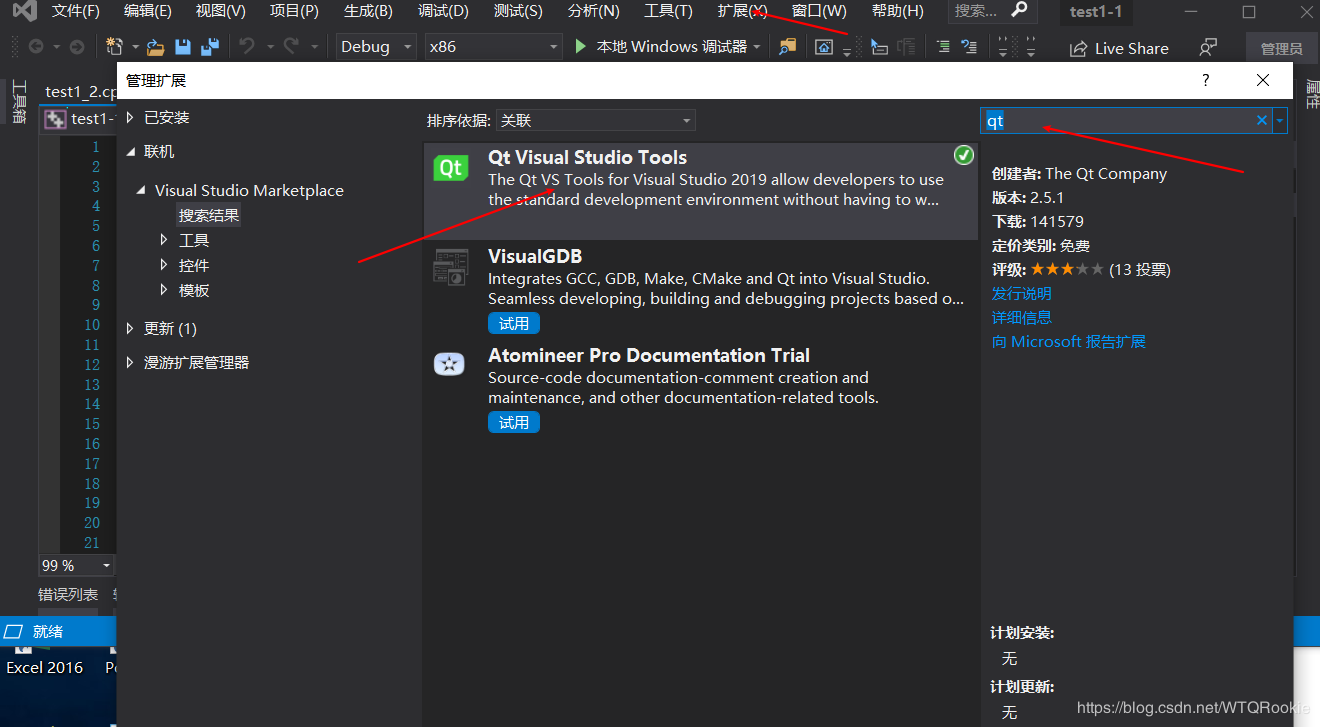
如圖所示下載后會自動安裝,完成后重啟在進行下一步設置。
如果下載卡住或者太慢可以采用網站下載。
在visual studio網站中下載
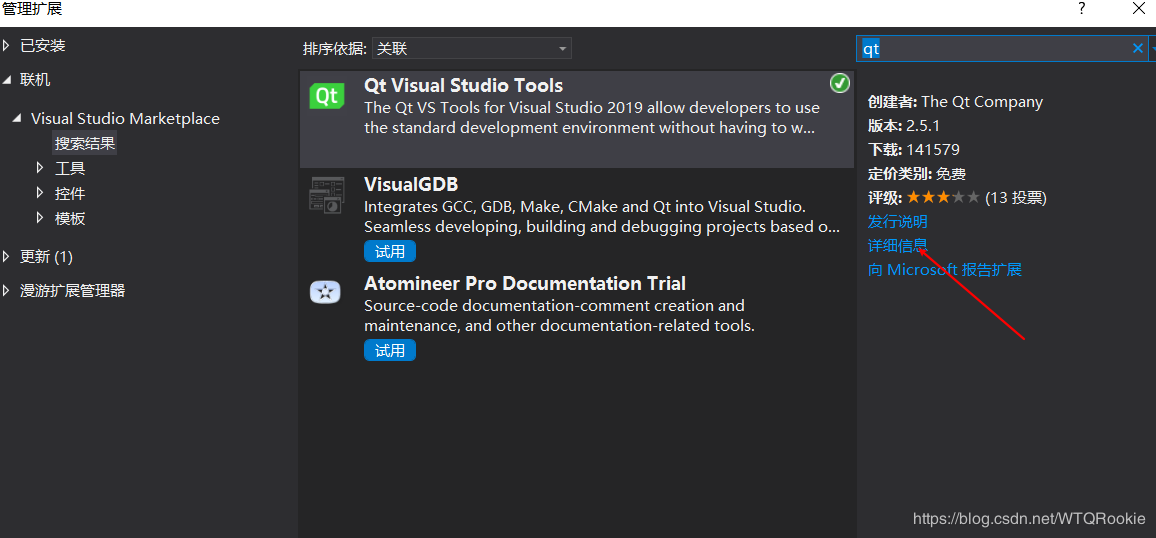
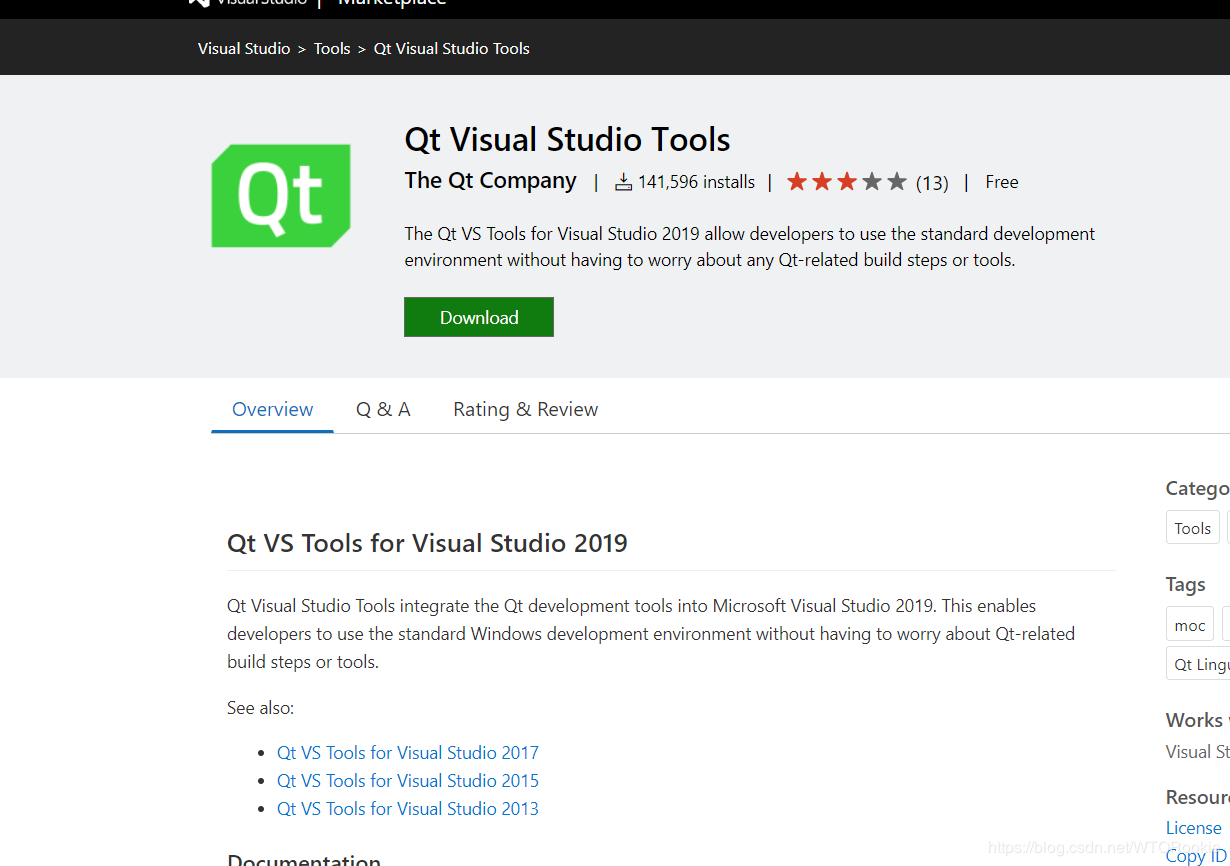
如圖下載后關閉所有有關vs2109程序,然后如正常安裝軟件雙擊運行就行。
在Qt網站中下載對應擴展addin
網站:https://download.qt.io/official_releases/vsaddin/
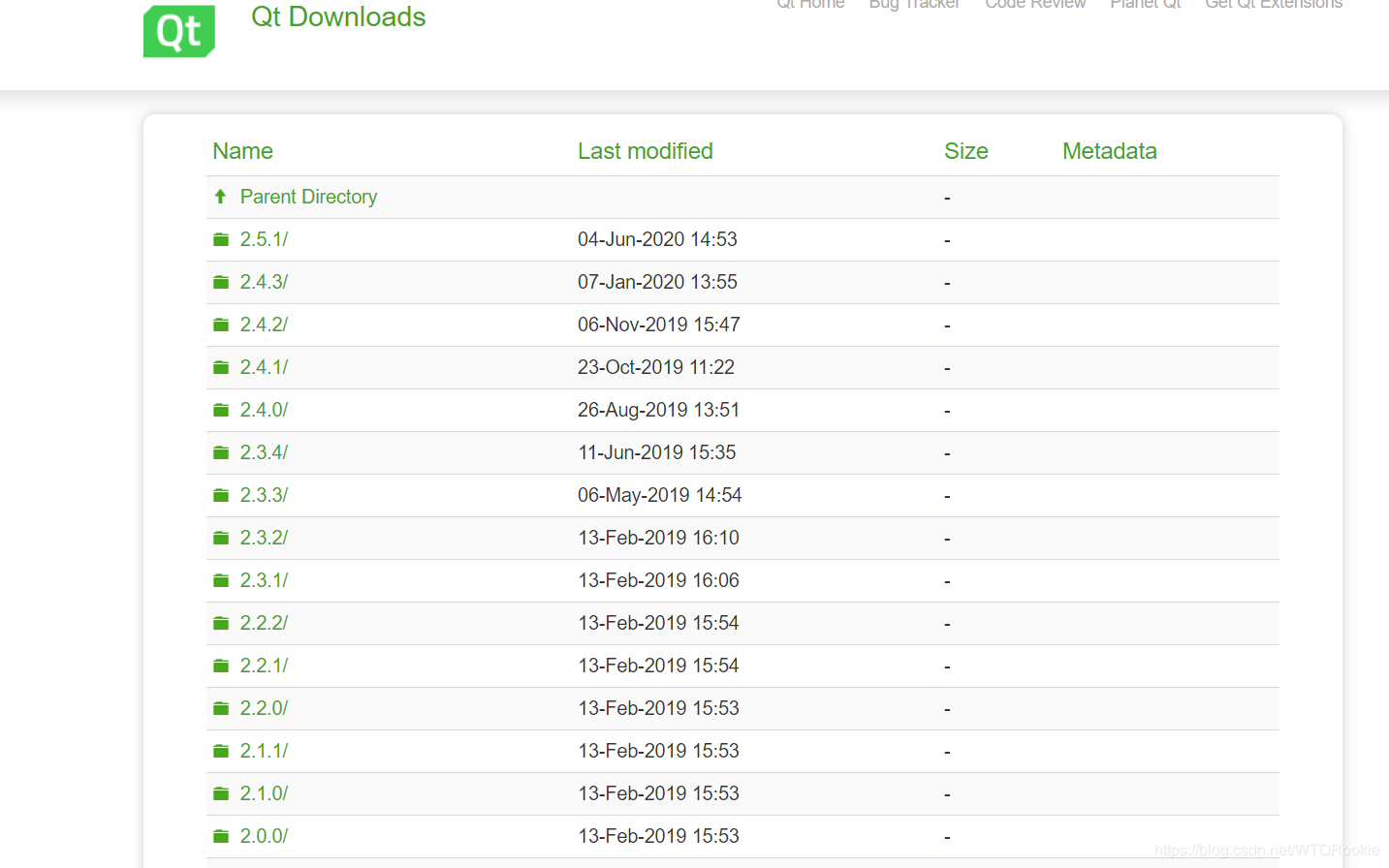
選擇一個版本就行,一般最新的就可以
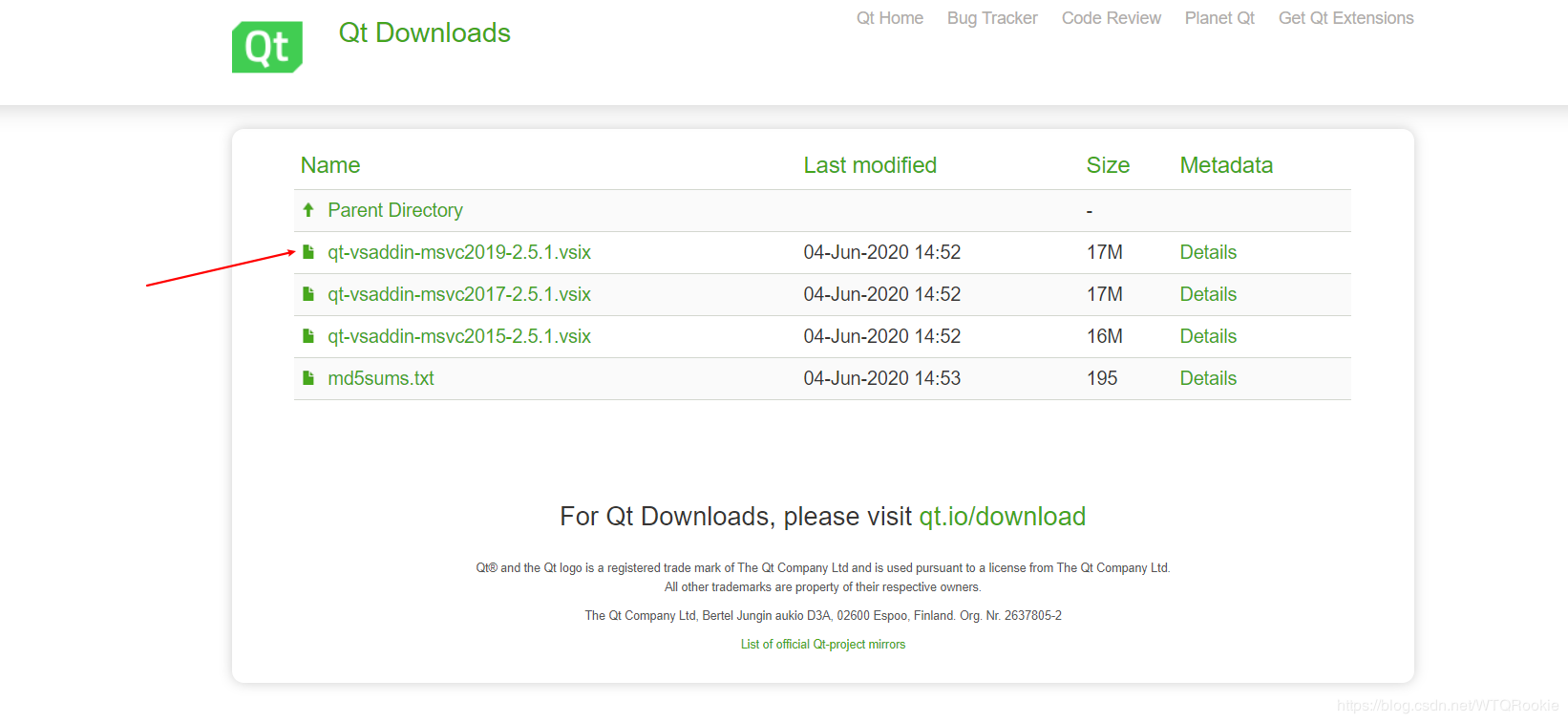
如圖下載后關閉所有有關vs2109程序,然后如正常安裝軟件雙擊運行就行
安裝擴展時出現的問題
查看安裝失敗時,一定要確認已經安裝好Qt與vs2019
如果安裝時出現雙擊擴展安裝沒有反應,打開Visual Studio Installer
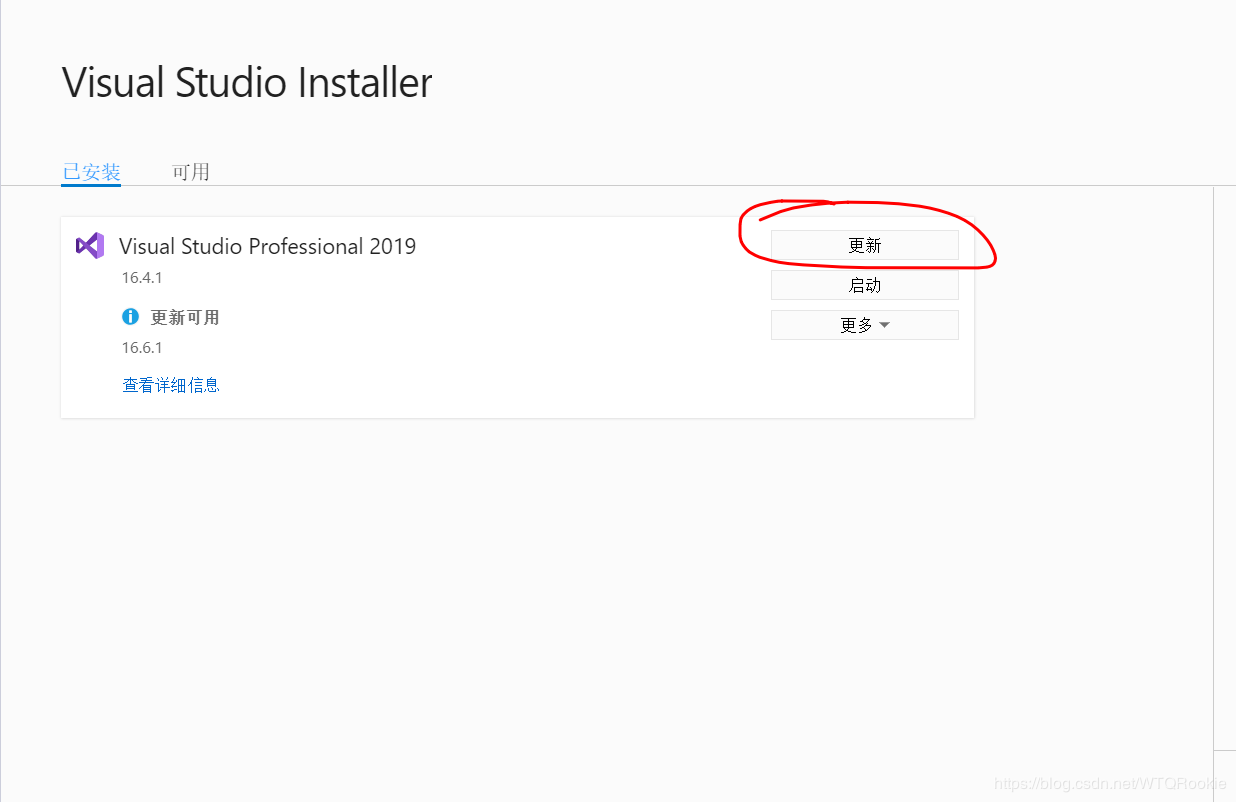
一定要確保如果你使用更新一定要保證新的vs版本下載并安裝完畢,如圖,當然如果不是最新版本也可以,只要保證不是正在下載就行。
vs2019中qt設置
當你安裝成功擴展就會發現擴展中已經出現qt vs tool 了
之后進入設置
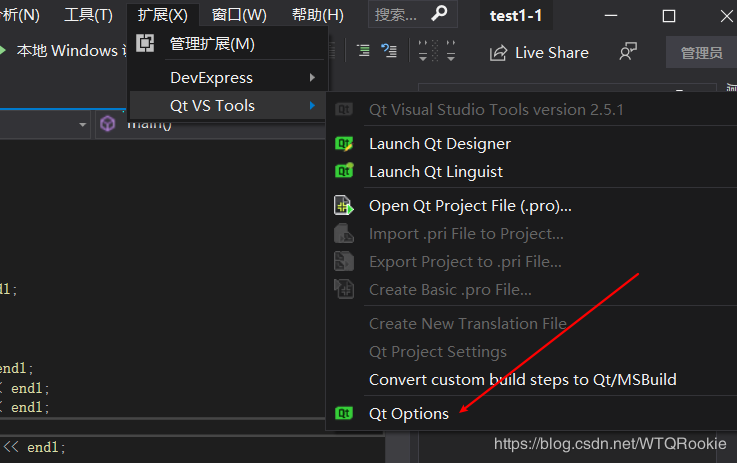

如圖選擇你使用的編譯環境文件夾點擊確定,然后OK,之后你會發現
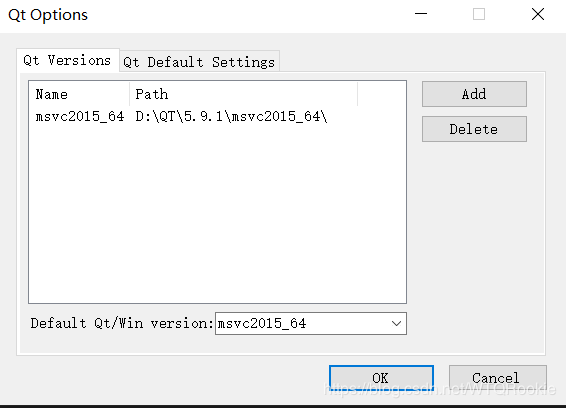
點擊ok
之后重啟vs2019就可以了在新建項目中看到Qt了。如圖
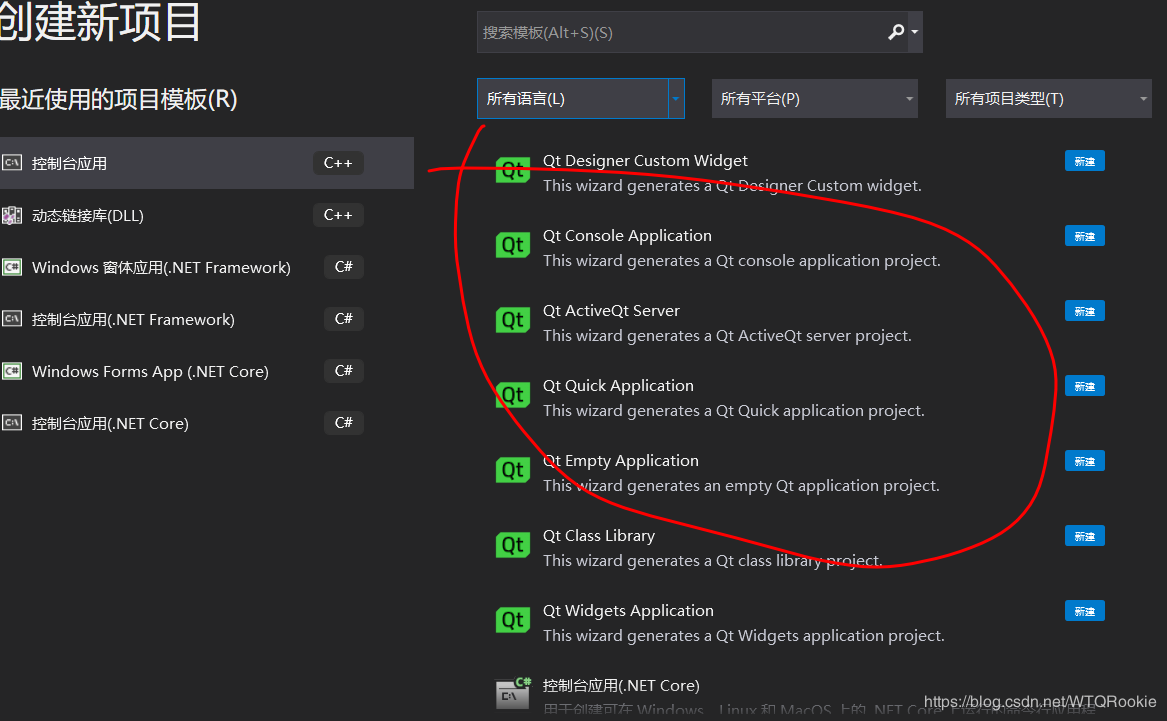
就跟qt中使用是一樣的了。
關于在vs2019中Qt的設置方法就分享到這里了,希望以上內容可以對大家有一定的幫助,可以學到更多知識。如果覺得文章不錯,可以把它分享出去讓更多的人看到。
免責聲明:本站發布的內容(圖片、視頻和文字)以原創、轉載和分享為主,文章觀點不代表本網站立場,如果涉及侵權請聯系站長郵箱:is@yisu.com進行舉報,并提供相關證據,一經查實,將立刻刪除涉嫌侵權內容。